
M3Dは、3Dモデルを実行しているアプリケーションで使用される形式です。また、Rockstar Games Grand Theft Auto、EverQuestなど、コンピュータゲームの3Dオブジェクトファイルとして機能します。
開封方法
次に、そのような拡張を開くソフトウェアを検討してください。方法1:コンパス3D
コンパス3Dは有名な設計およびモデリングシステムです。 M3Dはそのネイティブフォーマットです。
- アプリケーションを実行して[ファイル] - [開く]をオンにします。
- 次のウィンドウで、ソースファイルを使用してフォルダに移動し、それをチェックして[開く]ボタンをクリックします。プレビュー領域に詳細の外観を見ることもできます。これは、多数のオブジェクトを操作するときに役立ちます。
- 3Dモデルはインターフェイス操作ウィンドウに表示されます。
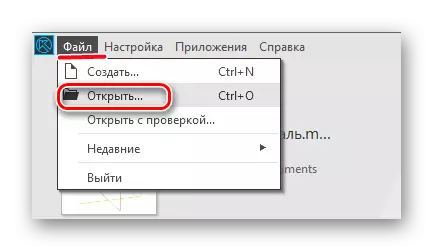
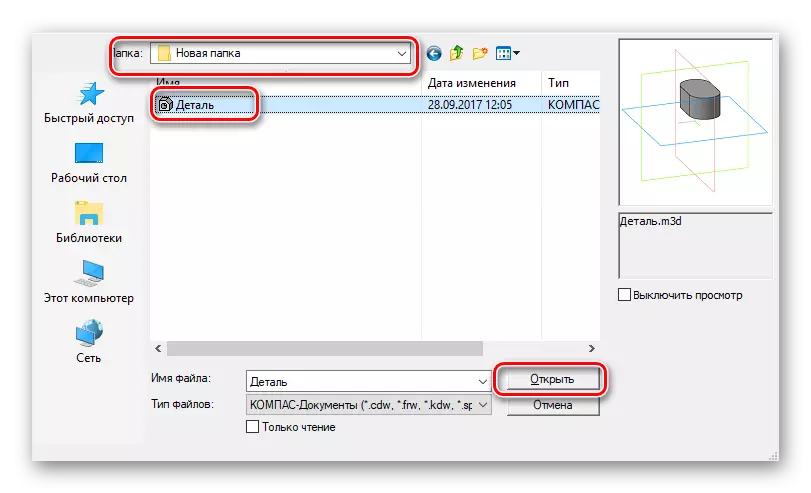
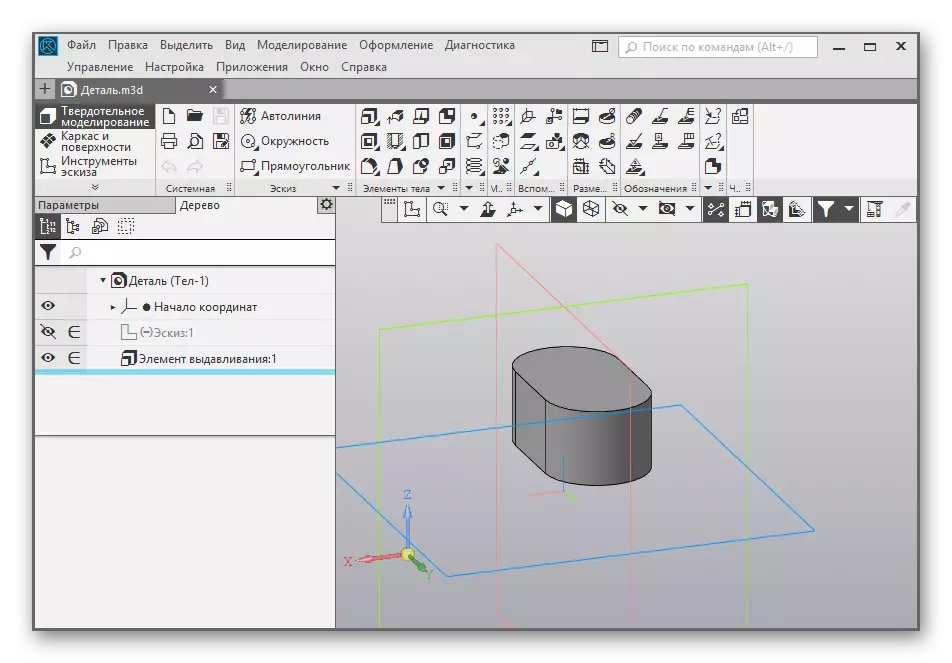
方法2:Dialux EVO
Dialux EVOは照明計算を行うためのプログラムです。正式にはサポートされていませんが、M3Dファイルをインポートできます。
公式サイトからDialux Evoをダウンロードしてください
Evo Dialyuxを開き、WindowsディレクトリからWindowsディレクトリからソースオブジェクトを直接移動します。
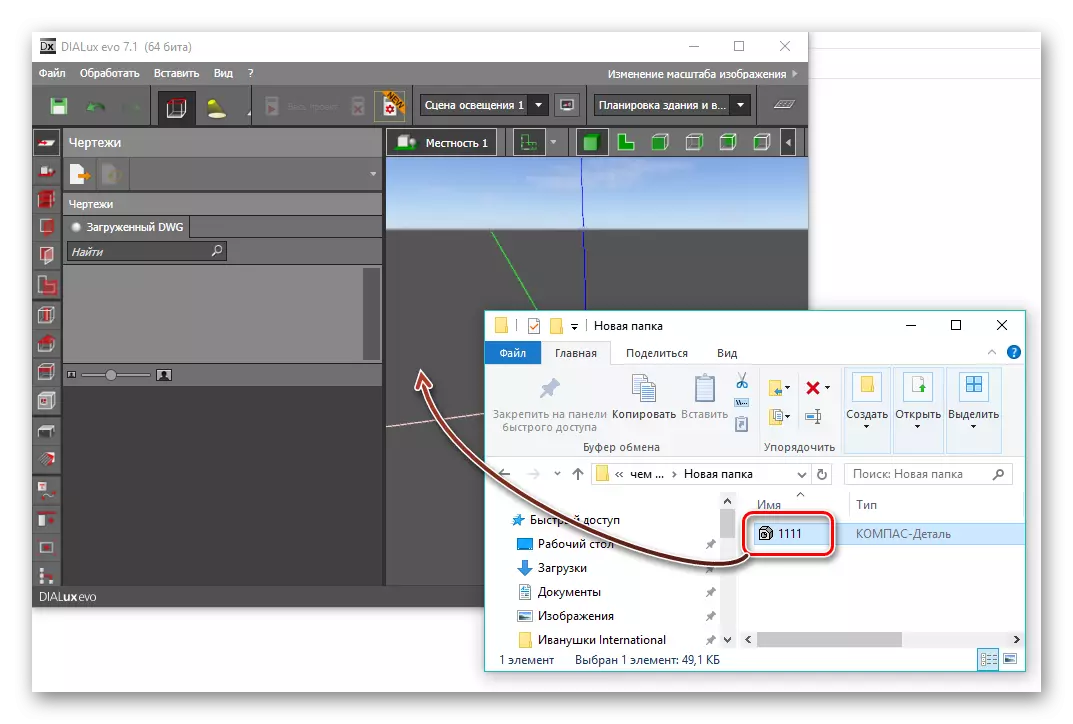
ファイルをインポートする手順。3次元モデルがワークスペースに表示されます。
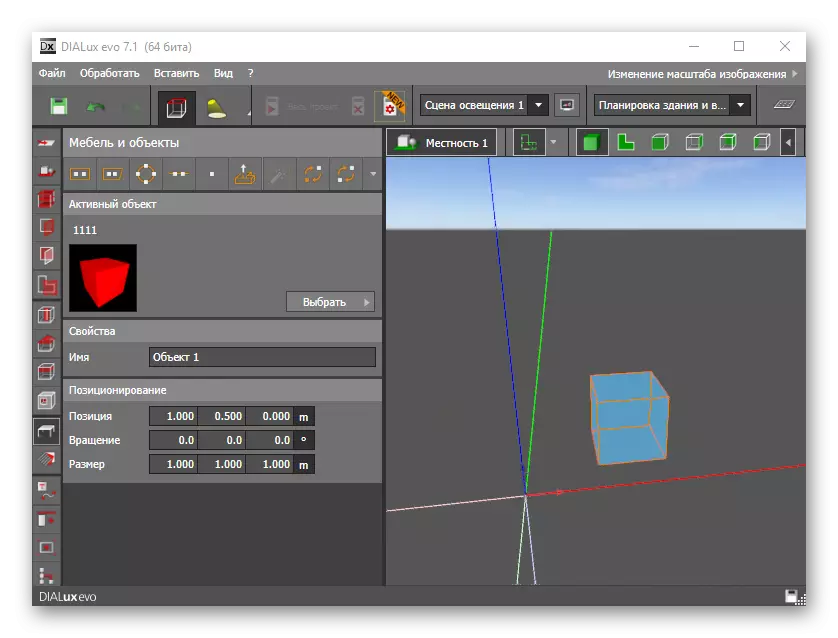
方法3:Aurora 3Dテキスト&ロゴメーカー
Aurora 3D Text&Logo Makerは、3次元テキストとロゴを作成するために使用されます。コンパスの場合と同様に、M3Dはそのネイティブフォーマットです。
公式ウェブサイトからAurora 3Dテキスト&ロゴメーカーをアップロードする
- アプリケーションを起動したら、[ファイル]メニューにある[開く]項目をクリックする必要があります。
- その結果、選択ウィンドウが開き、そこで所望のディレクトリに移動してからファイルを選択して[開く]をクリックします。
- この場合は、この場合はウィンドウに表示されている3Dテキスト「ペイント」が表示されます。
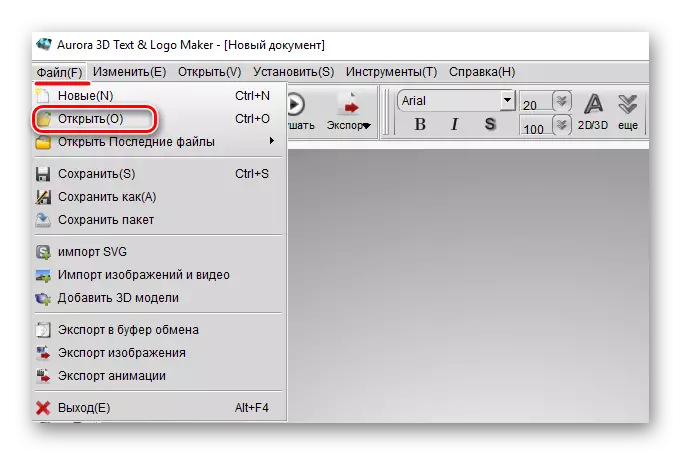
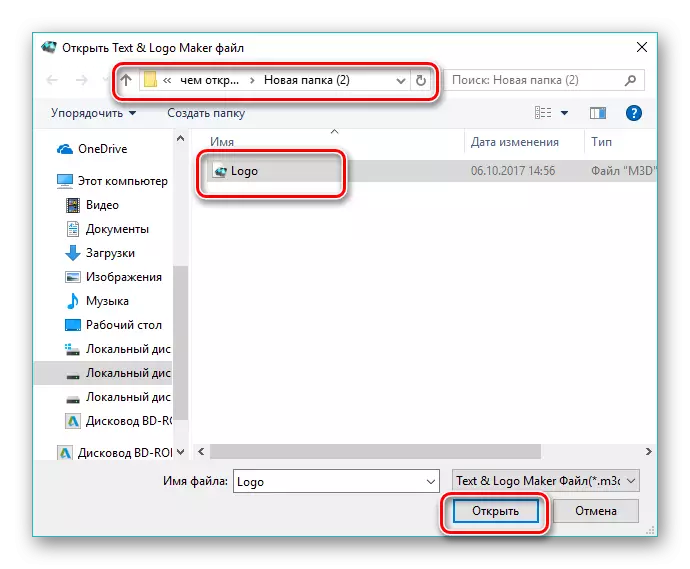
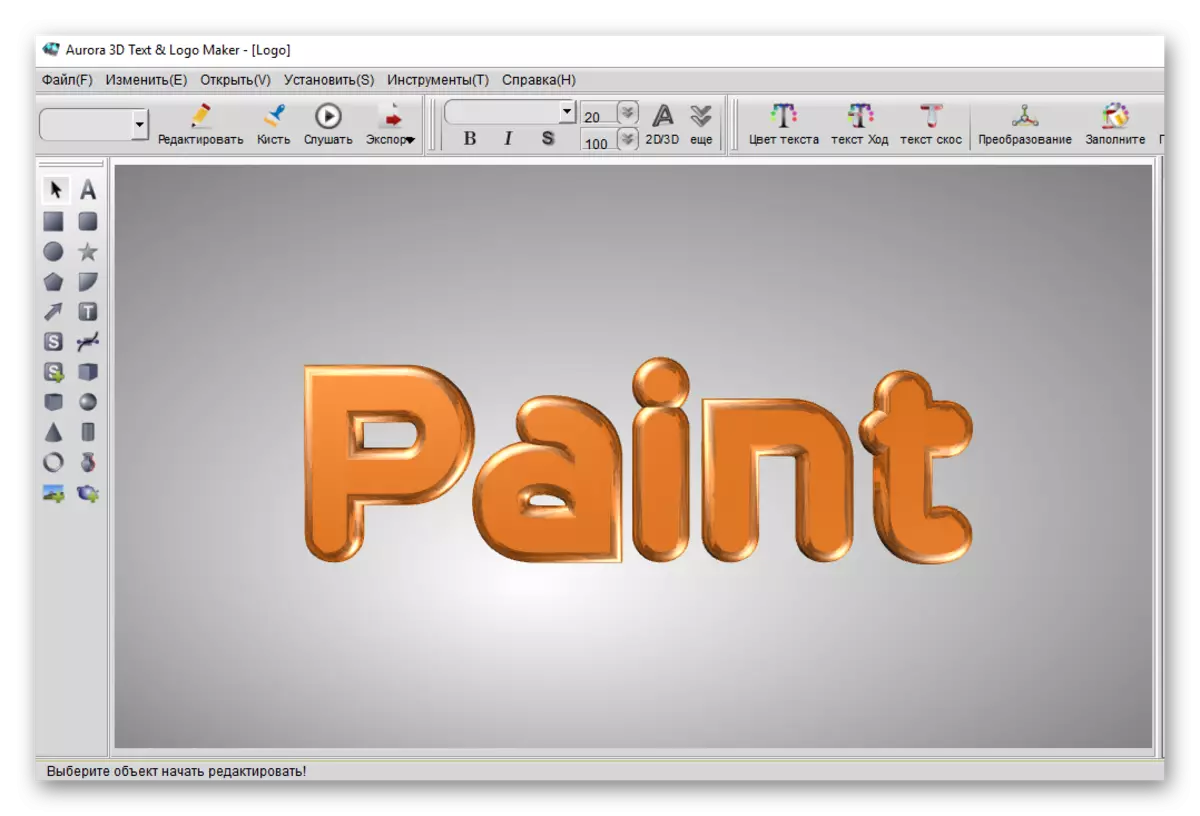
その結果、M3Dフォーマットをサポートするアプリケーションがそれほど多くないことがわかりました。これは、そのような拡張子の下でPCゲームの3Dファイルが格納されているという事実のために部分的にあります。原則として、それらは内部であり、サードパーティのソフトウェアに開かれることはできません。また、Compass 3DとAurora 3D Text&Logo Makerがトライアルバージョンで利用可能である間は、Dialux EVOが無料ライセンスを持っています。
